
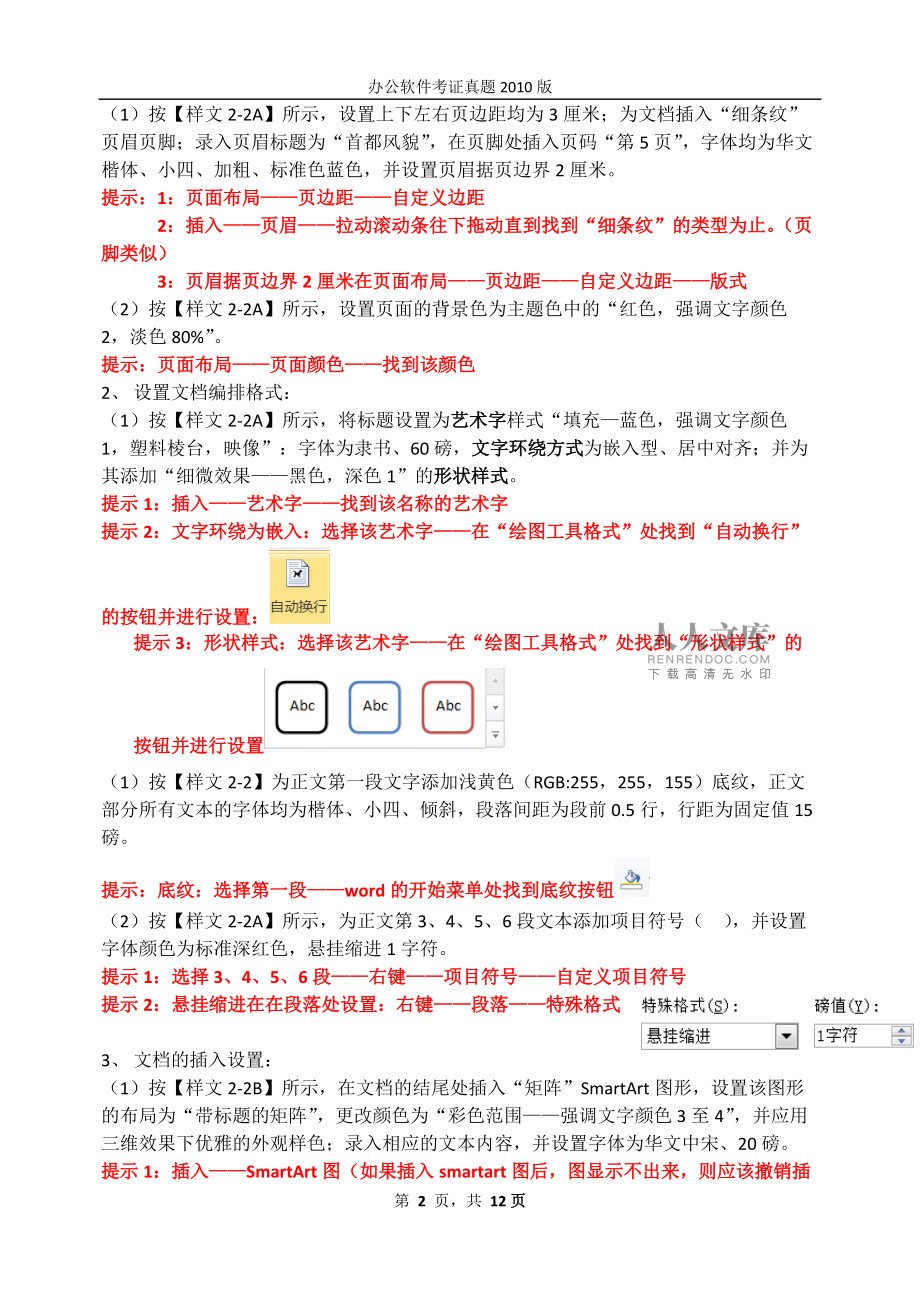



版权说明:本文档由用户提供并上传,收益归属内容提供方,若内容存在侵权,请进行举报或认领
文档简介
1、办公软件考证真题2010版本考证共8个单元(18小题),考试时间3小时。第一单元第1题:启动资源管理器提示:点击开始按钮计算机第2题:在C盘下新建文件夹,文件夹名为“4000001”。提示:点击开始按钮计算机选择C盘,在C盘中右键新建文件夹第3题:将C盘下的“KSML2”文件夹内KS1-1.DOCX、KS1-2.DOCX、KS1-3.DOCX、KS1-4.DOCX、KS1-5.DOCX、KS4-1.XLSX、KS4-2.XLSX、KS7-1.DOCX一次性复制到“C:4000001”文件夹中,并分别重命名为A1.DOCX、A2.DOCX、A3.DOCX、A4.DOCX、A5.DOCX、A6.X
2、LSX、A7.XLSX、A8.DOCX。 提示:按住控制键(ctrl)进行选择第4题:更改“系统声音”,应用声音方案“奏鸣曲”,并将程序事件“Windows登录”的声音更改为“C:2010QJWKSML1KSWJ1-2.wav”,最后将方案另存为“考生声音”方案。提示:桌面空白处右键个性化声音第5题:创建新的电源计划,设置计划名称为“考生电源计划”,将“用电池”和“接通电源”时“关闭显示器”的时间均设置为1小时非活动状态之后,并且均从不“使计算机进入睡眠状态”。提示:点击开始按钮控制面板系统安全电源选项找到“创建电源计划”第二单元打开A2.docx,按照样文进行如下操作:1、 设置文档页面格式
3、:(1)按【样文2-2A】所示,设置上下左右页边距均为3厘米;为文档插入“细条纹”页眉页脚;录入页眉标题为“首都风貌”,在页脚处插入页码“第5页”,字体均为华文楷体、小四、加粗、标准色蓝色,并设置页眉据页边界2厘米。提示:1:页面布局页边距自定义边距 2:插入页眉拉动滚动条往下拖动直到找到“细条纹”的类型为止。(页脚类似) 3:页眉据页边界2厘米在页面布局页边距自定义边距版式(2)按【样文2-2A】所示,设置页面的背景色为主题色中的“红色,强调文字颜色2,淡色80%”。提示:页面布局页面颜色找到该颜色2、 设置文档编排格式:(1)按【样文2-2A】所示,将标题设置为艺术字样式“填充蓝色,强调文
4、字颜色1,塑料棱台,映像”:字体为隶书、60磅,文字环绕方式为嵌入型、居中对齐;并为其添加“细微效果黑色,深色1”的形状样式。提示1:插入艺术字找到该名称的艺术字提示2:文字环绕为嵌入:选择该艺术字在“绘图工具格式”处找到“自动换行”的按钮并进行设置:提示3:形状样式:选择该艺术字在“绘图工具格式”处找到“形状样式”的按钮并进行设置(1)按【样文2-2】为正文第一段文字添加浅黄色(RGB:255,255,155)底纹,正文部分所有文本的字体均为楷体、小四、倾斜,段落间距为段前0.5行,行距为固定值15磅。提示:底纹:选择第一段word的开始菜单处找到底纹按钮(2)按【样文2-2A】所示,为正文
5、第3、4、5、6段文本添加项目符号(z),并设置字体颜色为标准深红色,悬挂缩进1字符。提示1:选择3、4、5、6段右键项目符号自定义项目符号提示2:悬挂缩进在在段落处设置:右键段落特殊格式3、 文档的插入设置:(1)按【样文2-2B】所示,在文档的结尾处插入“矩阵”SmartArt图形,设置该图形的布局为“带标题的矩阵”,更改颜色为“彩色范围强调文字颜色3至4”,并应用三维效果下优雅的外观样色;录入相应的文本内容,并设置字体为华文中宋、20磅。提示1:插入SmartArt图(如果插入smartart图后,图显示不出来,则应该撤销插入smartart的操作,将行距改成单倍行距后,再插入smart
6、art图),smartart图的键入文字如下:4、 文档表格的高级操作:5、 在word2010中打开文件KSWJ2-2A.docx,以A2-A.docx为文件名保存在C:ATA-MOStesting090322-154EWORDtu2-bo1文件夹中。提示:打开KSWJ2-2A.docx以后,请立刻进行另存,等另存好了以后再做下面的题目。(1)按【样文2-2C】所示,以“销售额”为主要关键字,对表格中的内容进行升序排序。提示:选择表格的数据表格工具布局排序(2)按【样文2-2C】所示,为表格自动套用“浅色网格-强调文字颜色4”的表格样式。提示:选择表格表格工具设计表格样式选择相应的表格样式。
7、6、 文档的保护操作:在A2-A.docx文档中启动文档保护,仅允许对文档进行“修订”操作,密码为“ks2-2”。提示:审阅限制编辑第三单元打开文档C:ATA_MSOtesting084426-4EA1WORDTO2_CO1A3.docx,按以下要求操作。1、 应用样式:(1) 按【样文3-2A】所示,将文档中第1行的样式设置为“主标题”,第2行的样式是配置为“副标题”。提示:选择第一行在开始菜单中找到,并选择主标题。2、 修改样式:(1)按【样文3-2A】所示,以正文为样式基准,对“首段落”样式进行修改:字体为楷体,字号为小四,字色为蓝色(RGB:20,10,230),标准色红色的双实线下划
8、线;更改行距为1.5倍行距,自动更新对当前样式的改动,并将该样式应用于正文第1段。(2)按【样文3-2A】所示,以正文为样式基准,对“重点段落”样式进行修改:字体为幼圆,字形为加粗,更改行距为1.5倍行距,并为段落加1.5磅、单波浪线边框和浅蓝色(RGB:200,230,255)底纹,自动更新对当前样式的改动,并将该样式应用于正文第2、3段。提示:在样式处找到首段落右键修改并在格式的“字体” 、“段落”和“边框”进行相应选项的修改。 3、 新建样式:(1)按【样文3-2B】所示,以正文为样式基准,新建样式命名为“段落样式2”,设置字体为华文中宋,字号为三号,字形为加粗,字色为深绿色(RGB:0
9、,100,0),添加“紧密映像,接触”的文本效果,行间距为固定值18磅,段后间距为1行,并将该样式应用于正文的第4段中。提示:在样式的右下角找到“样式”按钮,并点击新建样式按钮,并根据题目要求进行设置(注意:新建样式的时候,样式一定是基于正文)4、模板的应用:(1)按【样文3-2B】所示,将正文的第5-10段套用模板文件C:ATA_MSOtesting084426-4EA1WORDTO2_CO1KSDOTX3.dot中的“项目符号“的样式。提示:在样式的右下角找到“样式”按钮,并点击管理样式按钮,导入导出在弹出的对话框中,选择关闭文件,再根据模板文件的路径进行查找。(2) 保存文档后,再将当前
10、文档以A3A为文件名另存为C:ATA_MSOtesting084426-4EA1WORDTO2_CO1文件夹下的模板文件。提示:先保存,再另存。第四单元在电子表格软件中打开文档C:ATA_MSOtesting084426-4EA1EXCELTO2_CO1A4.XLSX进行如下操作。1、 表格环境的设置与修改:(1)在工作簿中插入新工作表,并重命名为“抽样调查表”,将sheet1工作表中的内容复制到该工作表中。提示:在工作表标签处右键插入工作表。选择该工作表右键重命名(2)将“抽样调查表”工作表中表格的标题单元格(A1)的名称定义为“抽样调查”。提示:选择A1单元格在名称处输入“抽样调查”并按回
11、车进行确定。2、 表格格式的编排与修改:(1)按【样文4-2A】所示,将sheet1工作表中表格标题区A1:G1设置为合并居中格式后,将其字体设置为隶书,字号为18磅,将行高设置为25,将表头行(A2:G2)和第一、二列(A3:B9单元格区域)的字体均设置为楷体,14磅。(1)按【样文4-2A】所示,将C:ATA_MSOtesting084426-4EA1EXCELTO2_GO1kswj4-2.jpg设定为sheet1工作表的背景。提示:页面布局背景(1)按【样文4-2A】,自动调整sheet1工作表中表格的列宽为最适合列宽,将表格中数据区域设置为水平居中格式。提示:选择整个工作表,在开始格式
12、处找到自动调整列宽或最适合列宽即可。 (右图为下下题) 3、数据的管理与分析:(1)按【样文4-2A】,在sheet1工作表表格中,对各公司1-4月份的数据进行求和计算,并填入到“总计”一列相对应的单元格中。提示:求和按钮(2)按【样文4-2A】,使用sheet2表格中的数据,以“所在城市”为报表筛选项,以“公司名称”为列标签,以“1-4月份”为求和项,从sheet2工作表的B15单元格起建立数据透视表。提示:本题考的知识点是建立数据透视表,步骤如下:将光标定在B15单元格插入数据透视表并根据题目进行设置(3)按【样文4-2B】,在数据透视表中,利用条件格式将郑州的三家公司1-4月份利润值最大
13、的5项以“浅红填充色深红色文本”突出显示出来。提示:将所在城市更改为郑州,选择1-4月份的数据开始条件格式项目选取的规则值最大的10项将10变成54、图表的运用:按【样文4-2C】所示,利用sheet3工作表中相应的数据,在该工作表中创建一个折线图图表,在右侧显示图例,调整图表的大小为高9厘米,宽14厘米,并录入图表标题文字。提示:按住控制键选择郑州的数据插入折线图(格式处修改高与宽)第9题:对文件A4.XLSX的内容进行加密,设置打开此工作簿的密码为“gjks4-2”。提示:文件信息保护工作簿第五单元在电子表格软件中,打开文档C:ATA_MSOtesting084426-4EA1EXCELT
14、O2_CO1A5.XLSX,将sheet1工作表重命名为“存款试算表”,并按下列要求操作:提示:在sheet1处右键重命名(或者双击sheet1也可)1、 数据格式设置:按【样文5-2A】所示,在“存款试算表”工作表中,设置“最终存款”一列单元格的数据格式为:货币、保留两位小数。提示:选择“最终存款额”这一列右键设置单元格格式选择货币并设置保存两位小数2、单变量:按【样文5-2A】所示,在“存款试算表”工作表中,利用模拟运算表来进行单变量问题分析,运用FV函数,实现通过“每月存款额”的变化计算出“最终存款额”的功能。提示1:将光标定在E3单元格,点击fx,找到FV函数,并设置函数的参数,如下所
15、示:提示2:选择D3:E9的数据,如下所示,点击数据模拟分析模拟运算表,并在引用列的单元格处选择C4单元格。1、 创建、编辑、总结方案:(1)按【样文5-2B】所示,在“存款试算表”工作表的方案管理器中添加一个新方案,命名为“KS5-2”。(2)设置“每月存款额变化”为可变单元格,输入一组可变单元格的值为“-8500、-9000、-9500、-10000、-10500、-11000”。(3)设置“最终存款额”为结果单元格,报表类型为“方案摘要。”提示:点击数据模拟分析方案管理器填写名称以及可变单元格点击摘要,并选择结果单元格。第六单元打开文档C:ATA_MSOtesting084426-4EA
16、1EXCELTO2_CO1A6.PPTX进行如下操作。1、 演示文稿的页面设置:(1) 按【样文6-2A】所示,将主题“波形”应用于所有幻灯片,并填充“样式9”的背景样式。提示:点击“设计”找到“波形”的主题点击使其应用于所有幻灯片点击背景样式选择“样式9”按【样文6-2A】所示,将第一张幻灯片标题的字体设置为华文彩云,字号为66磅、倾斜。2、 演示文稿的插入设置:(1)按【样文6-2A】所示,将第一张幻灯片副标题中的文本与相应的幻灯片建立超链接。提示:选择相应的字体右键超链接(2)按【样文6-2A】所示,在第二张幻灯片中插入音频文件C:ATA_MSOtesting084426-4EA1EXC
17、ELTO2_CO1KSWJ6-2A.wma,裁剪音频的开始时间为“01:00”,结束时间为“02:00”;设置音频文件跨幻灯片播放,且循环播放直到停止,在播放的时候隐藏图标。提示1:插入音频文件中的音频提示2:选择音频音频工具播放裁剪音频设置开始时间与结束时间(3)按【样文6-2A】所示,在第四张幻灯片中插入图片C:ATA_MSOtesting084426-4EA1EXCELTO2_CO1KSWJ6-2B.jpg,设置图片大小的缩放比例为45%,图片样式为“映像圆角矩形”。提示:插入图片,选择图片点击“大小”处的,并设置缩放比例为45%提示:选择图片在工具栏处找到“图片样式”3、 演示文稿的动
18、画设置:(1)设置所有幻灯片的切换方式为“涟漪”、效果为“居中”,持续时间为“2秒”、声音为“风声”、换片方式为3秒后自动换片。提示:点击“切换”找到“涟漪”,并设置其他相应的选项,如下图所示:(2)将第一张幻灯片中标题文本的动画效果设置为“轮子”,效果为“四轮辐图案”,持续时间为2.5秒,从上一动画之后自动启动动画效果。提示:选择第一张幻灯片中的标题动画(3)为第四张幻灯片中的图片添加“翻转式由远及近”的动画效果,持续时间为2秒,从上一动画之后自动启动动画效果。提示:选择图片动画第七单元打开文档C:ATA_MSOtesting084426-4EA1WORDTO2_CO1A7.docx,按如下
19、要求进行操作:1、 文档中创建、编辑宏:(1)按【样文7-2A】所示,在文档中录制新宏,宏名为KSMACRO1,制定快捷键为Ctrl+Shift+C,并将宏保存在当前文档中。设定宏的功能为将制定文本的字体设置为华文行楷、二号、标准色蓝色,文字对齐方式为居中对齐,字符间距为加宽10磅,段前段后间距均为0.5行,利用快捷键将新录制的宏应用于标题段落中。提示:视图宏录制宏输入宏名、保存的位置以及快捷键录制停止录制使用快捷键应用在标题中。(2)按【样文7-2A】所示,将模板文件C:ATA_MSOtesting084426-4EA1WORDTO2_CO1KSDOT7.dot中的宏KSMACRO7复制到当
20、前文档中,并应用于文档正文部分。提示:视图宏查看宏管理器将右边的宏方案关闭打开文件,找到相应的模板文件,并复制。2、 文档中插入视频文件:(1)按【样文7-2A】所示在当前文档的结尾处插入视频文件C: ATA_MSOtesting084426-4EA1WORDTO2_CO1KSWJ7-2A.wmv,显示为图标,并设置对象格式的缩放比例为130%,环绕方式为浮于文字上方,对齐方式为右对齐。提示1:插入对象由文件创建浏览找到该视频提示2:选择对象右键设置对象格式3、 使用外部数据:(1)按【样文7-2B】所示,在当前文档的结尾处插入工作簿C: ATA_MSOtesting084426-4EA1WORDTO2_CO1KSWJ7-2
温馨提示
- 1. 本站所有资源如无特殊说明,都需要本地电脑安装OFFICE2007和PDF阅读器。图纸软件为CAD,CAXA,PROE,UG,SolidWorks等.压缩文件请下载最新的WinRAR软件解压。
- 2. 本站的文档不包含任何第三方提供的附件图纸等,如果需要附件,请联系上传者。文件的所有权益归上传用户所有。
- 3. 本站RAR压缩包中若带图纸,网页内容里面会有图纸预览,若没有图纸预览就没有图纸。
- 4. 未经权益所有人同意不得将文件中的内容挪作商业或盈利用途。
- 5. 人人文库网仅提供信息存储空间,仅对用户上传内容的表现方式做保护处理,对用户上传分享的文档内容本身不做任何修改或编辑,并不能对任何下载内容负责。
- 6. 下载文件中如有侵权或不适当内容,请与我们联系,我们立即纠正。
- 7. 本站不保证下载资源的准确性、安全性和完整性, 同时也不承担用户因使用这些下载资源对自己和他人造成任何形式的伤害或损失。
最新文档
- 浙江海洋大学《电机学2》2023-2024学年第一学期期末试卷
- 高性能纤维防护制品研发生产项目可行性研究报告写作模板-备案审批
- 中国计量大学现代科技学院《控制电机》2023-2024学年第一学期期末试卷
- 中央财经大学《航空自动化控制》2023-2024学年第一学期期末试卷
- 小学师生读书评价制度
- 昭通职业学院《临床药理学(医学检验)》2023-2024学年第一学期期末试卷
- 云南现代职业技术学院《大数据思维与决策》2023-2024学年第一学期期末试卷
- 企业市值管理中资本结构优化的研究
- 合规性旅游业务培训模板
- DB2201T 65.1-2024 肉牛饲养技术规范 第1部分:种牛
- JBT 6434-2024 输油齿轮泵(正式版)
- GIS设备带电补气作业指导书
- 建筑工地春节留守人员安全技术交底
- 小学二年级除法口算1200道(81以内整除)
- 2024年新“国九条”及配套政策要点解读分析报告
- 浙教版八年级上数学易错题
- 病理活体组织检查
- 建筑施工进度管理-项目进度管理概述(施工组织)
- 新生入职纪委培训课件
- 心脏搭桥手术与心脏搭桥手术知情同意书
- 2024年年度述职报告总结(四篇合集)

评论
0/150
提交评论